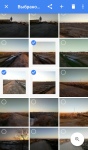
როგორ გავაკეთოთ ეკრანის ეკრანი Windows 7, 8, 10, XP კომპიუტერზე? როგორ გავაკეთოთ ეკრანის ეკრანის სურათი და ეკრანის ნაწილები Windows 7, 8, 10, XP კომპიუტერზე?
სტატიაში აღწერილია, თუ როგორ უნდა გააკეთოთ ეკრანის კადრები კომპიუტერზე.
ნაოსნობა
ბევრი ახალბედა დაინტერესებულია, თუ როგორ უნდა გააკეთოთ ეკრანის ეკრანის კადრები კომპიუტერზე OS- ის გამოყენებისას " Windows 7"ან ახალი" Windows 10"? ამ კითხვაზე პასუხი საკმაოდ მარტივია, რადგან კომპიუტერზე თითქმის ნებისმიერი ოპერაციული სისტემისთვის არის მხოლოდ ერთი გასაღები, რომელიც საშუალებას გაძლევთ გადაიღოთ ეკრანის სურათი.
თავად ეკრანის ანაბეჭდის დამზადება ძნელი არ არის, თქვენ მაინც გჭირდებათ მისი გადარჩენა, რაც ასევე არ წარმოადგენს დიდ სირთულეს. შეგიძლიათ შეინახოთ სურათები ისეთ პროგრამებში, როგორიცაა " საღებავი"ან" Microsoft word", და პირველი საკმაოდ სტანდარტულია" Windows- ის "ნებისმიერი ვერსიისთვის.

როგორ გავაკეთოთ ეკრანის ეკრანი Windows 7, 10 კომპიუტერზე, როგორ გავაკეთოთ გვერდის ეკრანის და ეკრანის ნაწილი კომპიუტერზე
გვერდის ეკრანის ან ეკრანის ნაწილის შესაქმნელად ასევე არ საჭიროებს ორზე მეტი ღილაკის დაჭერას, და თუ თქვენ იყენებთ სპეციალურ პროგრამას ეკრანის სურათებისთვის, საკმარისია უბრალოდ დააჭირეთ მაუსის შესაბამის ღილაკს, ზოგადად, კლავიშის გამოყენების გარეშე.
ასე რომ, ამ მიმოხილვაში, ჩვენ ვისაუბრებთ იმაზე, თუ როგორ უნდა გადაიღოთ ეკრანის გადაღება კომპიუტერზე " Windows 7/8/10».
როგორ ავიღოთ ეკრანის ეკრანის ანაბეჭდი კომპიუტერში კლავიშის გამოყენებით?
იგივე გასაღები, რომლის დახმარებითაც ეკრანის ეკრანის კადრებია - ” Prnt sceen"(ზოგიერთ კლავიშზე -" " PRNT SC"). იგი მდებარეობს კლავიშის ზედა ნაწილში, მარჯვნივ გასაღების მარჯვნივ F12როგორც სურათზეა ნაჩვენები:
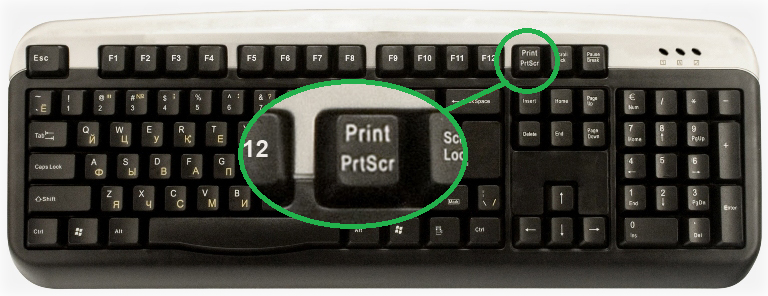
ამ ღილაკზე დაჭერით, თქვენ იღებთ სურათებს ეკრანზე (მოქმედებს Windows- ის ნებისმიერი ვერსიისთვის) და ინახავთ მას ბუფერში. თქვენნაირად შეარჩიეთ ტექსტი და შეინახოთ თაგვის დაჭერით - ტექსტი ასევე შენახული იქნება გაცვლითი ბუფერში. ის სადმე ჩასმა რჩება. ასე რომ, ჩვენ მხოლოდ მოგვიწევს შემონახული გამოსახულების ჩასმა შესაბამის გამოსახულების რედაქტორში.
გარდა ამისა, ჯერ კიდევ არსებობს კომბინაცია " ALT+PRNT ეკრანი”, რომლის დახმარებითაც ჩვენ უკვე ვახერხებთ კონკრეტულად ფანჯარას, რომლის ეკრანის ანაბეჭდი გვინდა.
შეგიძლიათ შეიყვანოთ სურათი პროგრამაში " საღებავი", რომელიც ხელმისაწვდომია თითქმის ყველა ვერსიაში" ფანჯრები", მათ შორის" Xp”. Ამისთვის:
- Წადი " დასაწყისი"ინსტრუმენტთა პანელზე (დესკტოპის მარცხენა ქვედა ნაწილში), შემდეგ შეიყვანეთ სიტყვა" საღებავი"და იპოვნეთ შესაბამისი პროგრამა სიაში (მომავალში შეგიძლიათ უბრალოდ გადააგდოთ პროგრამის ეტიკეტი" საღებავი»დესკტოპთან ისე, რომ არ მოძებნოთ იგი ყოველ ჯერზე).
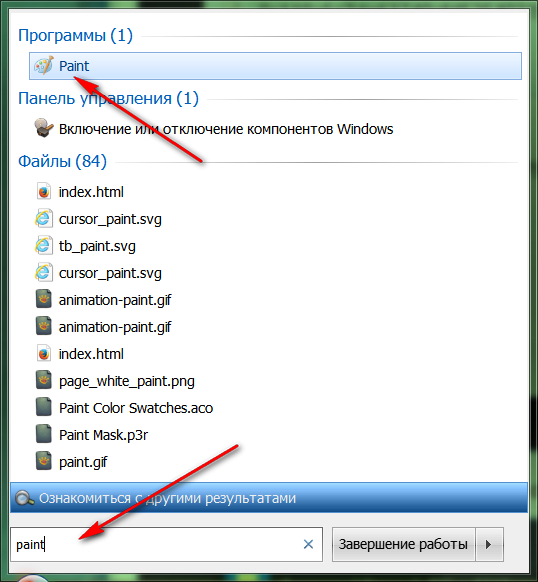
როგორ გავაკეთოთ ეკრანის ეკრანი Windows 7, 10 კომპიუტერზე, როგორ გავაკეთოთ გვერდის ეკრანის და ეკრანის ნაწილი კომპიუტერზე
- მას შემდეგ, რაც ჩვენ რედაქტორს გავუშვებთ " საღებავი", მისი ფანჯრის ზედა ნაწილის მარცხნივ, დააჭირეთ ღილაკს" ჩასმა».
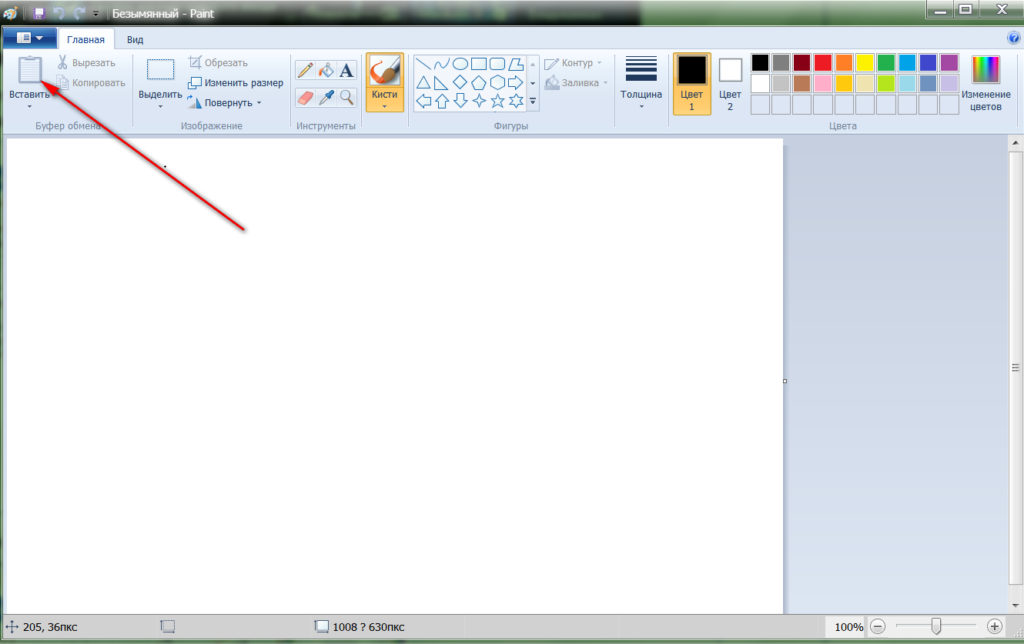
როგორ გავაკეთოთ ეკრანის ეკრანი Windows 7, 10 კომპიუტერზე, როგორ გავაკეთოთ გვერდის ეკრანის და ეკრანის ნაწილი კომპიუტერზე
- ახლა ჩვენს მიერ შენახული სურათი ნაჩვენები იქნება ჩვენი სურათის რედაქტორში

როგორ გავაკეთოთ ეკრანის ეკრანი Windows 7, 10 კომპიუტერზე, როგორ გავაკეთოთ გვერდის ეკრანის და ეკრანის ნაწილი კომპიუტერზე
- შემდეგი, საქმე მცირე რჩება - კომპიუტერზე ჩვენი სურათის შესანახად. Წადი " საქაღალდე", Დაჭერა " Შეინახე როგორც"და შეარჩიეთ სკრინშოტის ფორმატი (მაგალითად," jPEG»).
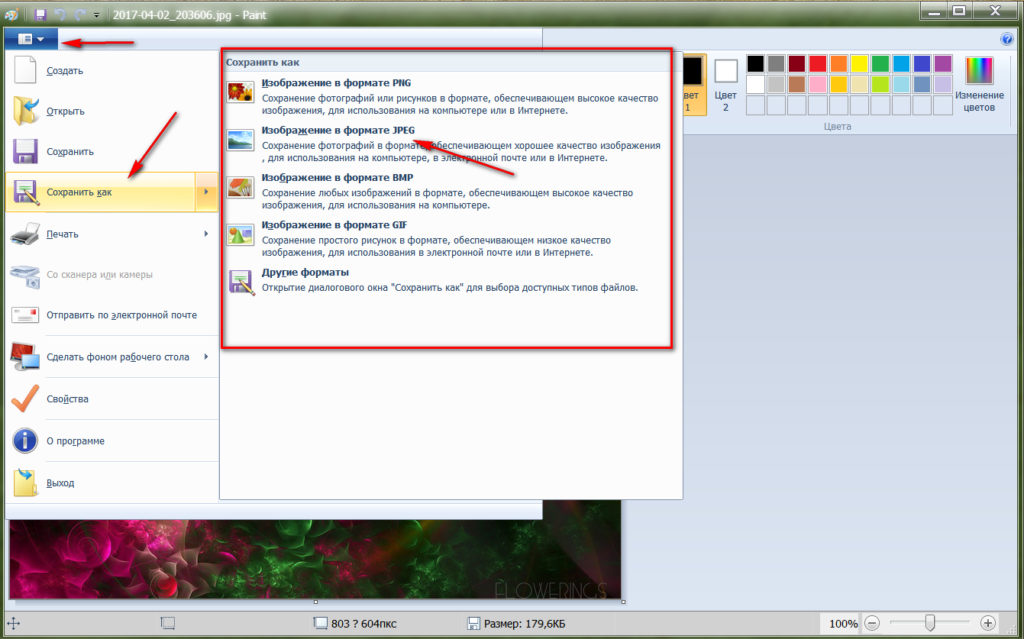
როგორ გავაკეთოთ ეკრანის ეკრანი Windows 7, 10 კომპიუტერზე, როგორ გავაკეთოთ გვერდის ეკრანის და ეკრანის ნაწილი კომპიუტერზე
Სულ ეს არის. დაზოგეთ ეკრანის ანაბეჭდი თქვენთვის მოსახერხებელ ადგილას.
ამ მეთოდის უპირატესობა ის არის, რომ მისი დახმარებით შეგიძლიათ მიიღოთ ორივე დესკტოპის ეკრანის ანაბეჭდები, ასევე ვიდეო, რომელსაც უყურებთ, და ის თამაშებიც კი, რომელსაც ამჟამად თამაშობთ. უბრალოდ დააჭირეთ ღილაკს " PRNT ეკრანი", ჩართეთ თამაში (ვიდეოს ყურებისას, დააჭირეთ პაუზას) დააჭირეთ ღილაკებს" Alt+tab”და შემდეგ იმოქმედეთ ზემოხსენებული ინსტრუქციის შესაბამისად.
როგორ ავიღოთ ეკრანის ეკრანის ანაბეჭდი კლავიშის დახმარების გარეშე?
ახლა მოდით ვისაუბროთ იმაზე, თუ როგორ უნდა გააკეთოთ ეკრანის კადრები კლავიშის გარეშე. ამ შემთხვევაში, არსებობს ერთი სტანდარტული მეთოდი - ნაგულისხმევი პროგრამის გამოყენებით " Მაკრატელი”, რომელიც ხელმისაწვდომია Windows- ის მეშვიდე, მერვე და მეათე ვერსიებში. მისი გამოსაყენებლად, თქვენ გჭირდებათ:
- წადი "ისევ" დასაწყისი"და საძიებო სისტემის საშუალებით, რომ იპოვოთ პროგრამა" Მაკრატელი", ისევე როგორც ჩვენ ვეძებდით ადრინდელ რედაქტორს" საღებავი”. ჩვენ ვიწყებთ " Მაკრატელი».
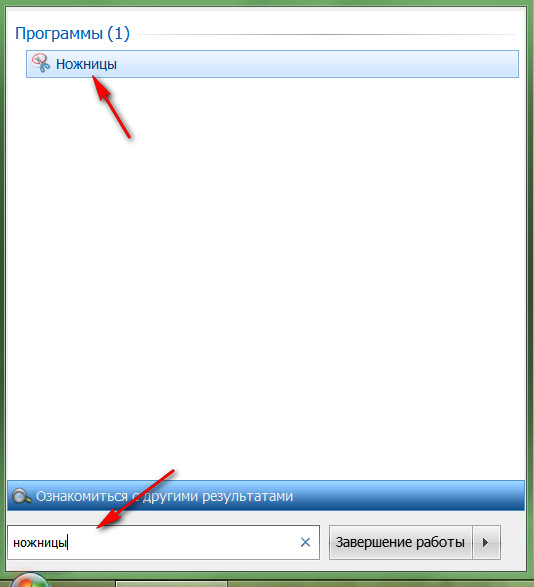
როგორ გავაკეთოთ ეკრანის ეკრანი Windows 7, 10 კომპიუტერზე, როგორ გავაკეთოთ გვერდის ეკრანის და ეკრანის ნაწილი კომპიუტერზე
- შემდეგი, ღია პროგრამაში, დააჭირეთ ღილაკს " Შექმნა"და შეარჩიეთ ეკრანები, რომელთა გადაღებაც გსურთ.
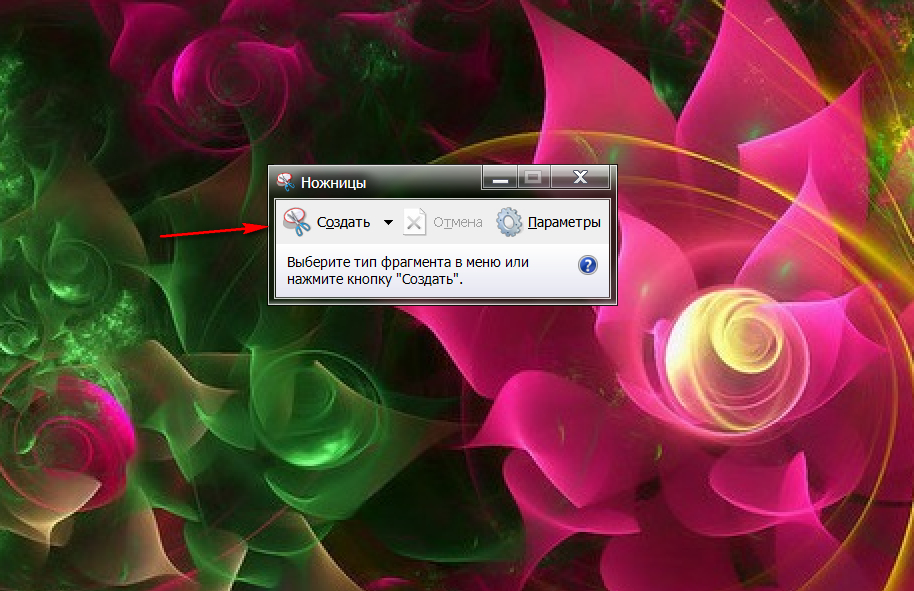
როგორ გავაკეთოთ ეკრანის ეკრანი Windows 7, 10 კომპიუტერზე, როგორ გავაკეთოთ გვერდის ეკრანის და ეკრანის ნაწილი კომპიუტერზე
- ამის შემდეგ გაიხსნება ახალი ფანჯარა, რომელსაც აქვს ეკრანის ანაბეჭდი. შეინახეთ შესაბამისი ხატის დაჭერით, როგორც ეს მოცემულია სურათზე.
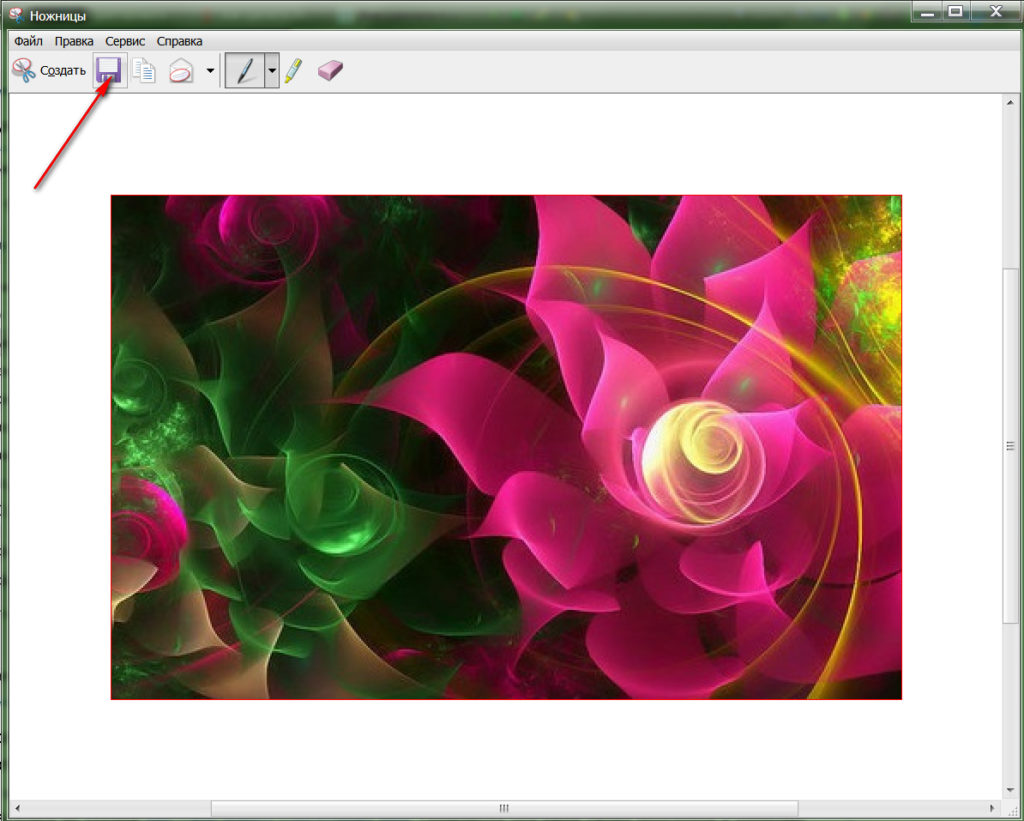
როგორ გავაკეთოთ ეკრანის ეკრანი Windows 7, 10 კომპიუტერზე, როგორ გავაკეთოთ გვერდის ეკრანის და ეკრანის ნაწილი კომპიუტერზე
- ახლა უბრალოდ შეინახეთ ეკრანის ანაბეჭდი საჭირო ადგილას თქვენთვის კომპიუტერში, ასევე შეარჩიეთ ფორმატი
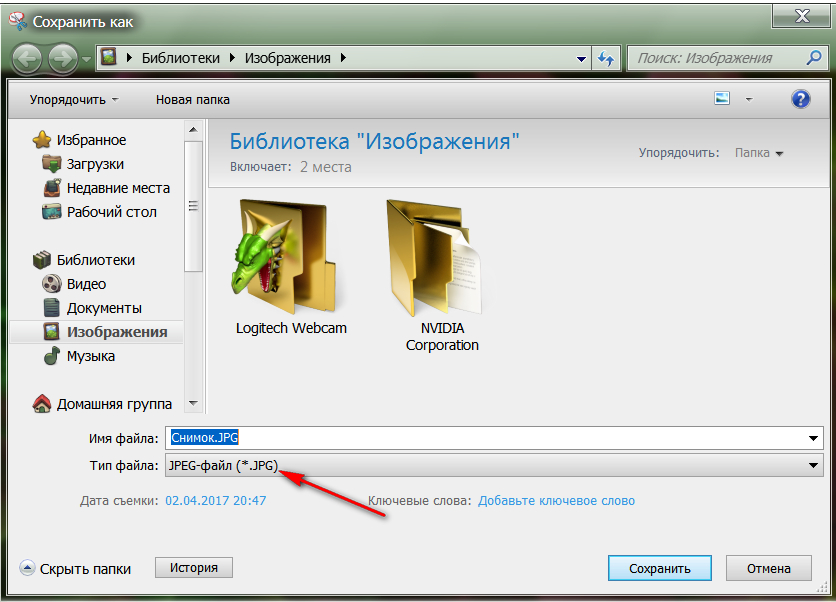
როგორ გავაკეთოთ ეკრანის ეკრანი Windows 7, 10 კომპიუტერზე, როგორ გავაკეთოთ გვერდის ეკრანის და ეკრანის ნაწილი კომპიუტერზე
როგორ გავაკეთოთ ეკრანის ეკრანის ანაბეჭდი კომპიუტერზე, მესამე -მხარის პროგრამების გამოყენებით?
ჩვენ უკვე ვიცით, თუ როგორ უნდა გავაკეთოთ ეკრანის ეკრანის ანაბეჭდი კომპიუტერიდან კლავიატურიდან, ასევე სტანდარტული პროგრამების გამოყენებით. გარდა ამისა, არსებობს სხვა გზები. მაგალითად, მესამე -მხარის პროგრამების გამოყენება, რომლებიც სპეციალურად შექმნილია ეკრანის კადრებისთვის. უამრავი ასეთი პროგრამა არსებობს, ასე რომ, ჩვენ უბრალოდ ვერ აღწერს მათ ყველა.
მაგრამ ნათელი მაგალითისთვის, ჩვენ გააცნობთ მინიმუმ ერთ მათგანს. ეს პროგრამა " საყურე”. პროგრამა ძალიან მოსახერხებელია, შეგიძლიათ გადმოწეროთ ამისგან ბმული.
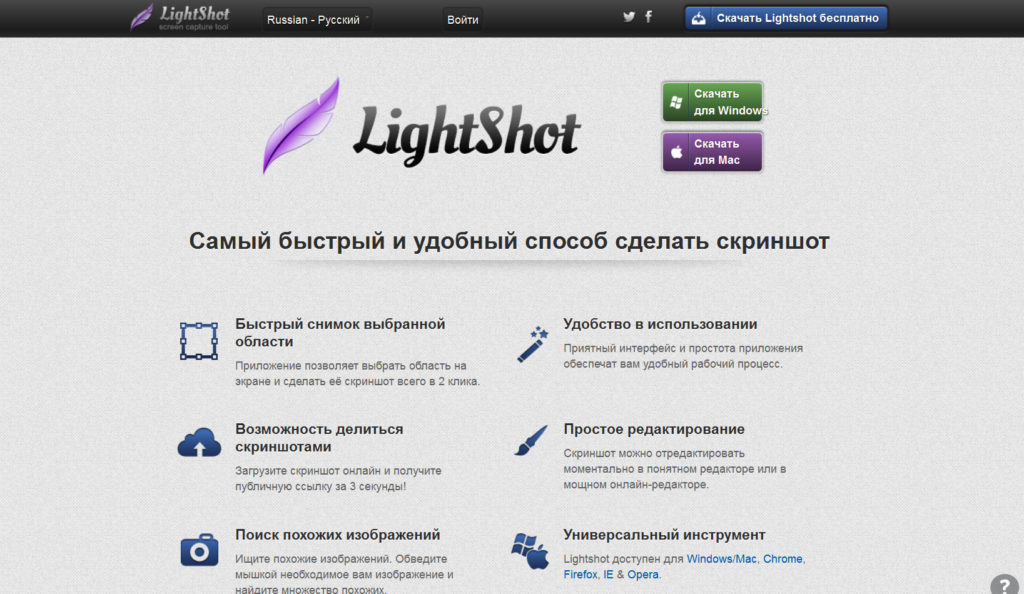
როგორ გავაკეთოთ ეკრანის ეკრანი Windows 7, 10 კომპიუტერზე, როგორ გავაკეთოთ გვერდის ეკრანის და ეკრანის ნაწილი კომპიუტერზე
ინსტალაციის შემდეგ " საყურე”, ის გამოჩნდება დავალების პანელზე.
პროგრამის პარამეტრების გარკვევა ძნელი არ არის. შეგიძლიათ გადაიღოთ მთელი ეკრანის, ეკრანის ნაწილის ეკრანის ანაბეჭდები ან მთელი გვერდი. თქვენ შეგიძლიათ აირჩიოთ სურათების ხარისხი და ფორმატი, ჩაწეროთ ტექსტები, მონიშნოთ ისარი ეკრანზე და ა.შ.
